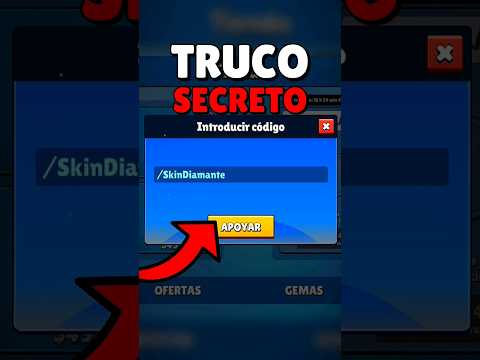Software como Thunderbird y Outlook hacen que el envío de correos electrónicos parezca mágico. Bueno, hasta que su correo electrónico nunca llegue a su destino. ¿Cómo puede saber qué sucede realmente cuando hace clic en "Enviar"? Una opción es enviar un mensaje de prueba desde el servidor saliente de su proveedor de correo electrónico con telnet, una pequeña aplicación que vino con su computadora. Es posible que reciba un mensaje de error que su software de correo electrónico no vio.
Pasos
Parte 1 de 2: Conexión al servidor de correo con Telnet

Paso 1. Obtenga telnet
Si está usando MacOS o Windows XP, su versión de telnet está lista para usar. Si tiene Windows Vista, servidor 2008, 7, 8.1 o 10, deberá habilitar telnet antes de poder usarlo.
- Windows Vista, 2008 server, 7 y 8.1: Haga clic en el menú Inicio y luego seleccione Panel de control. Haz clic en Programas y selecciona "Activar o desactivar las funciones de Windows". Aparecerá una lista de características de Windows. Desplácese hacia abajo hasta que vea "Cliente Telnet" y marque esa casilla. Haga clic en Aceptar."
- Windows 10: haga clic con el botón derecho en el menú Inicio y seleccione Programas y características. Haga clic en "Activar o desactivar las funciones de Windows" en el menú de la izquierda. En la lista que aparece, marque la casilla junto a "Cliente Telnet" y haga clic en "Aceptar".

Paso 2. Abra una ventana de terminal
Esto es un poco diferente entre Windows y Mac.
-
Cualquier versión de Windows: presiona ⊞ Win + R, escribe
cmd
- luego presiona ↵ Enter.
- Mac: en Finder, seleccione "Aplicaciones", luego "Utilidades". Haga doble clic en el icono "Terminal". También puede acceder a Terminal escribiéndolo en Launchpad y haciendo clic en él.

Paso 3. Abra una conexión telnet
Escribe
telnet mail.server.com 25
donde "mail.server.com" es el nombre del servidor de Protocolo simple de transferencia de correo (SMTP) de su proveedor de correo electrónico (como smtp-server.austin.rr.com) y 25 es el número de puerto utilizado por el servicio SMTP.
- Debería recibir una respuesta como "220 mail.server.com".
- El puerto 25 es el puerto para la mayoría de los servidores de correo, pero algunos administradores de red mueven SMTP a un puerto diferente, como 465 (un puerto seguro) o 587 (para usuarios de Microsoft Outlook). Pregúntele a su administrador (o verifique la información de su cuenta) por el puerto correcto.
- Si recibe un mensaje de error, como "No se puede conectar al host en el puerto 25" y está seguro de que el puerto 25 es el puerto correcto, es probable que el servidor de correo esté experimentando un problema.
Parte 2 de 2: Envío de su mensaje

Paso 1. Salude al servidor
El resto de los pasos son los mismos sin importar qué sistema operativo esté utilizando. Escribe
HOLA tudominio.com
donde sudominio.com es el nombre de dominio desde el que envía el correo electrónico. Tenga en cuenta que solo hay una L en HELO. Presiona ↵ Enter.
- Debería recibir una respuesta como "250 mail.server.com Hola tudominio.com encantado de conocerte".
-
Si no recibe respuesta o un mensaje de error, intente
EHLO
en lugar de
HELO
- . Algunos servidores prefieren uno al otro.

Paso 2. Ingrese la información del “encabezado” del remitente
Escribe
correo de: [email protected]
utilizando su propia dirección de correo electrónico. Asegúrese de que haya un espacio después del
correo de:
. Presiona ↵ Enter.
- Debería recibir un mensaje que diga algo similar a "250 Remitente OK".
- Si ve un error, vuelva a verificar que esté utilizando una dirección de correo electrónico con el mismo dominio que el servidor. Es posible que su servidor no le permita enviar un mensaje con su dirección de yahoo.com, por ejemplo.

Paso 3. Ingrese la dirección de correo electrónico del destinatario
Escribe
rcpt a: [email protected]
donde la dirección de correo electrónico es la de su destinatario real. Presiona ↵ Enter.
- Debería ver un mensaje que dice algo como "250 OK - MAIL FROM [email protected]".
- Si recibe un error, es posible que la dirección de correo electrónico a la que intenta enviar un mensaje esté bloqueada.

Paso 4. Redacte su mensaje
Deberá ingresar algunos comandos para formatear y enviar el mensaje.
-
Escribe
datos
- y presiona ↵ Enter.
-
En la siguiente línea, escriba
sujeto: prueba
- y presiona ↵ Enter dos veces. Reemplace "prueba" con el tema deseado.
- Escribe tu mensaje. Cuando hayas terminado, presiona ↵ Enter.
- Escriba un sencillo. para finalizar el mensaje, luego presiona ↵ Enter. Debería ver un mensaje que confirma que su mensaje fue aceptado o en cola. Este mensaje varía según los servidores.
- Si ve algún tipo de mensaje de error, anótelo y comuníquese con su proveedor de correo electrónico.

Paso 5. Escriba
dejar
para salir de telnet.
Presiona ↵ Enter.
Video: al utilizar este servicio, es posible que cierta información se comparta con YouTube

Consejos
- Algunos servicios de correo (como Hotmail) no permiten a los usuarios enviar correo electrónico a través de telnet.
- Algunos clientes de correo electrónico filtrarán el correo enviado de esta manera al buzón de correo no deseado de un usuario. Si está utilizando este método para probar su cuenta, asegúrese de revisar la carpeta de correo no deseado del usuario de destino para ver el mensaje de prueba.
- Los mismos comandos de telnet funcionan con cualquier software de telnet, incluso en Linux.
- También puede consultar su correo con telnet. Consulte Cómo verificar el correo electrónico con Telnet